בהיותך משתמש Windows ודאי נתקלת ב התקן USB לא מזוהה שגיאה במערכת שלך. בדרך כלל דיווחה על שגיאה זו עקב כשל במתאר המכשיר. כאשר אתה מחבר התקן USB אתה מקבל הודעה שקוראת בשם
"התקן ה- USB האחרון שחיברת למחשב זה פגום, ו- Windows אינו מזהה אותו."
ב מנהל התקן, פרטים על שגיאה קוד 43 זמינים כאשר אתה מציג את סטטוס המכשיר במאפייניו המוצג להלן:
"Windows עצרה את המכשיר הזה מכיוון שהוא דיווח על בעיות (קוד 43)."
שגיאה זו מתרחשת אם חומרת ההתקן נכשלת או שמנהל ההתקן נכשל. רוב שגיאות קוד 43 מופיעות בכרטיסי מסך והתקני USB כמו מדפסות, מצלמות אינטרנט וציוד היקפי קשור.
דרכים לעקיפת הבעיה:
1. אתחול המחשב שלך ובדוק שוב. ייתכן שהשגיאה נגרמת על ידי בעיה זמנית בחומרה.
2. תֶקַע המכשיר לתוך א מחשב אחר ואז להוציא אותו כראוי משם. חבר אותו חזרה למחשב שלך כדי לבדוק אם הוא מתקן את שגיאת קוד 43.
3. אם יש כאלה התקני USB אחרים מחובר למחשב, נסה ניתוק ולהפעיל מחדש את המחשב כדי לבדוק אם זה פתר את הבעיה.
4. החלף ה כבל נתונים שמחבר את המכשיר למחשב אם יש לו כזה.
5. נתק ספק הכוח למחשב האישי שלך. אתחול וחבר את ה- USB ליציאה. לאחר חיבור התקן ה- USB חיבור אספקת החשמל שוב.
אם הפתרונות לעיל לא עבדו עבורך, נסה להשתמש בתיקונים מתחת לאחד בכל פעם עד שהשגיאה תיפתר.
תיקון 1 - השתמש בפותר בעיות חומרה והתקנים של Microsoft
1. פתח את ה לָרוּץ דיאלוג על ידי לחיצה על מקש Windows + R. יַחַד. סוּג cmd ולחץ Ctrl + Shift + Enter לפתוח א שורת הפקודה כמנהל. אם UAC הנחיות ולאחר מכן לחץ על כן.

2. הקלד את הפקודה למטה והקש Enter.

3. בתוך ה פותר בעיות חומרה והתקנים, לחץ על מִתקַדֵם.
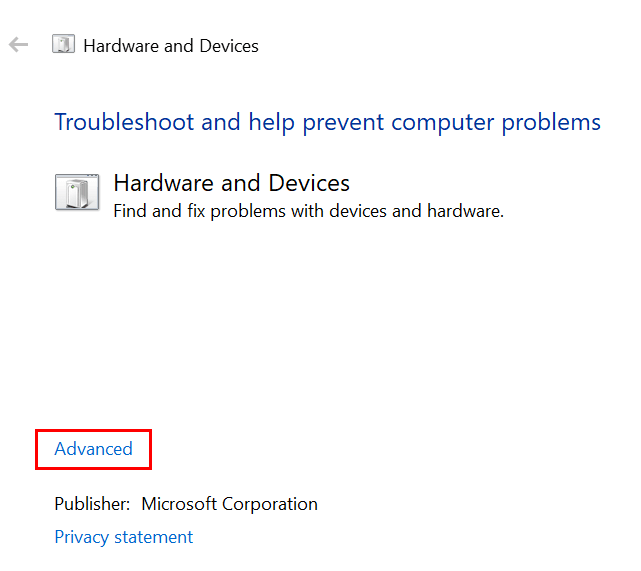
4. לוודא החל תיקונים באופן אוטומטיהתיבה y מסומנת. לחץ על הַבָּא.

5. פותר הבעיות מתחיל לסרוק את החומרה והמכשירים לאיתור בעיות. לאחר השלמתו הוא נותן את האפשרות לשניהם החל את התיקון אוֹ דלג על התיקון.
זה חייב לתקן כל שגיאה שפותר הבעיות מסוגל לזהות. אם הבעיה לא נפתרה, עבור לתיקון הבא.
תיקון 2 - הסר התקנת מנהלי התקנים
כדי לתקן שגיאה זו, מיקרוסופט מציעה למצוא את המכשיר ולהסיר את התקנת מנהלי ההתקנים שלו. ניתן לעשות זאת באמצעות מנהל ההתקנים.
1. ללחוץ Windows + R. מפתח לפתיחה לָרוּץ. סוּג devmgmt.msc והכה להיכנס כדי לפתוח את מנהל התקן.
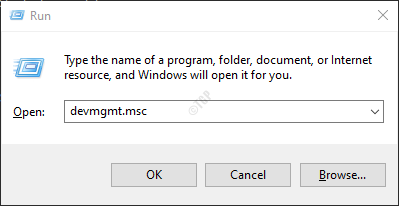
2. ב מנהל התקן, לחץ פעמיים כדי להרחיב בקרי אוטובוס סידורי אוניברסליים. יש לחבר את מכשיר ה- USB שמטיל את השגיאה למערכת שלך.
3. עם הרחבה, תראה א מכשיר USB לא מוכר עם שלט צהוב. לחץ עליו באמצעות לחצן העכבר הימני ולחץ על הסר את ההתקן להסיר אותו.
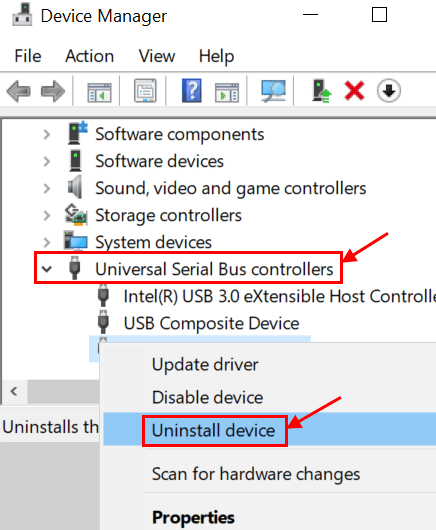
4. Windows מציג הודעת אזהרה שאתה עומד להסיר מכשיר מהמערכת. לחץ על הסר את ההתקנה כדי להתחיל בתהליך הסרת ההתקנה. מנהל ההתקנים נטען מחדש לאחר ההסרה והתקן זה לא יופיע יותר בו.

5. אתחול המחשב והדרייברים יותקנו אוטומטית.
תיקון 3 - השבת אתחול מהיר
1. לְהַחזִיק Windows + R. לפתוח לָרוּץ. לפתוח לוח בקרה, הקלד לִשְׁלוֹט בתוך ה לָרוּץ דיאלוג ולחץ להיכנס.

2. לחפש אחר אפשרויות צריכת חשמל ב לוח בקרה.
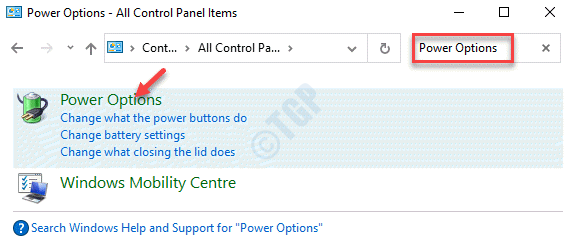
3. בתוך ה אפשרויות צריכת חשמל חלון, בחר שנה מה עושים כפתורי ההפעלה.

4. בחלונית הימנית, לחץ על לשנות הגדרות שאינן זמינות כרגע.

5. לעבור ל הגדרות כיבוי ולבטל את הסימון הפעל אתחול מהיר.
6. לחץ על שמור שינויים ו לְאַתחֵל המערכת כדי לבדוק אם קוד השגיאה 43 נפתר.

תיקון 4 - שנה את הגדרות שמירת החשמל וההשעיה הסלקטיבית של USB
משתמשים נתקלו קוד שגיאה 43 תוך שימוש במחשב נייד או כל תוכנית כוח עם ביצועים גבוהים. תכונת חיסכון בחשמל עשויה להיות אחראית למכשירים שזורקים שגיאה זו.
1. לִפְתוֹחַ מנהל התקן כפי שנאמר ב תיקון 2.
2. לְאַתֵר רכזת USB תַחַת בקרי אוטובוס סידורי אוניברסליים. לחץ פעמיים על הראשון רכזת USB המכשיר מופיע.
3. לחץ עליו באמצעות לחצן העכבר הימני ובחר נכסים מהאפשרויות בתפריט ההקשר.

4. עבור אל ניהול צריכת חשמל הכרטיסייה ב נכסים חלון ובטל את הסימון אפשר למחשב לכבות את המכשיר כדי לחסוך בחשמל.

5. לחץ על בסדר ו חזור אותו דבר לגבי כל אחד אחר מכשיר Root Hub רשום.
תכונת ניהול צריכת חשמל באפשרויות צריכת חשמל
1. לִפְתוֹחַ לָרוּץ על ידי החזקה מקש Windows + R.. סוּג powercfg.cpl ולחץ להיכנס לפתוח אפשרויות צריכת חשמל ב- Windows.

2. למצוא את ה תוכנית כוח אקטיבית ולחץ על שנה את הגדרות התוכנית ליד זה.

3. במסך הבא, בחר שנה הגדרות צריכת חשמל מתקדמות.

4. נווט ל הגדרות השעיה סלקטיביות USB תַחַת הגדרות USB בתוך ה פוwer אפשרויות חַלוֹן. שנה את ההגדרות ל נָכֶה, שניהם על בטריה ו מחובר הגדרות.
5. לחץ על להגיש מועמדות להשלמת התהליך.

תיקון 5 - עדכון רכזת USB כללית
אם כל התיקונים שלעיל אינם פותרים את הבעיה, עדכון מנהל ההתקן של המכשיר עשוי לסייע בפתרון הבעיה.
1. שימוש לָרוּץ לִפְתוֹחַ מנהל התקן כמו ב תיקון 2.
2. לְאַתֵר בקרי אוטובוס סידורי אוניברסליים והרחיב אותם בלחיצה כפולה.
3. מקש ימני עַל רכזת USB כללית ובחר עדכן דרייבר.

4. Windows בודק את מנהלי ההתקן המעודכנים של התקן זה, ואם הוא נמצא, הורדות והתקנות אוֹתָם. אם לא נמצא מנהל התקן חדש, מומלץ לבדוק באתר היצרן אם קיים מנהל התקן חדש זהה.
תיקון 6 - עדכן את ה- BIOS
ל עדכון ה- BIOS שלך לך אל אתר יצרן לוח האם ו הורד הגרסה העדכנית ביותר של ה- BIOS ו- להתקין על ידי ביצוע השלבים המתקינים. אך לפני עדכון ה- BIOS, בדוק את גרסת ה- BIOS הנוכחית והשווה אותה לגירסה באתר היצרן.
תודה שקראתם.
מקווה שמצאת מאמר זה אינפורמטיבי.


